
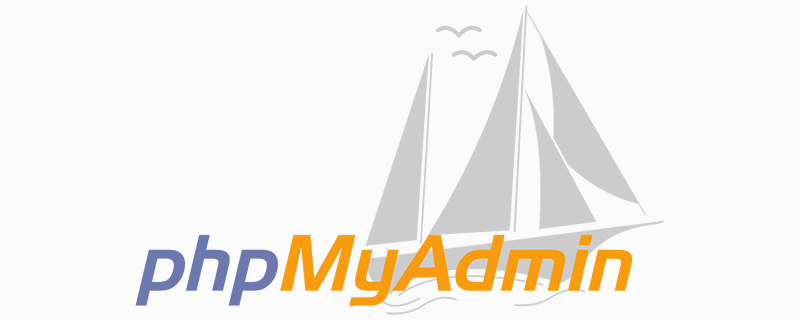
phpmyadmin のパスワードを変更するには?
メイン ページを開いて http://127.0 と入力します。 0.1/home/ (図に示すように):
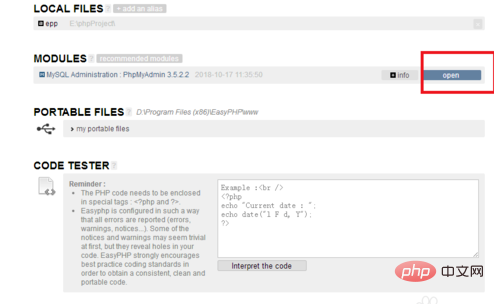
「開く」をクリックして、図に示すように phpmyadmin インターフェイスを開きます:
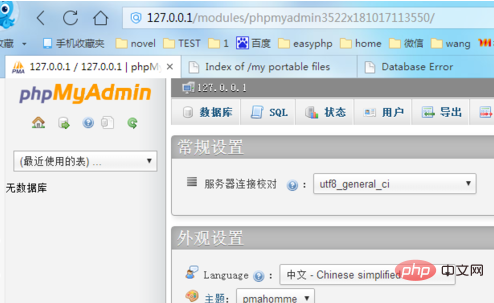
上の図で [ユーザー] をクリックすると、図に示すように、現在のユーザーがすべて表示されます。
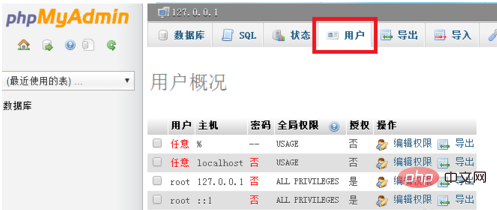
最後の行である root localhost を選択します。
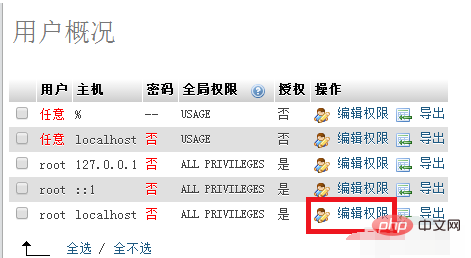
ポップアップ ウィンドウで、図に示すように、[パスワードの変更] までプルダウンします。画像:
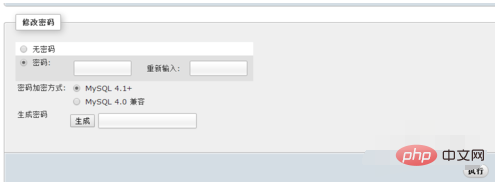
Enter 新しいパスワードを 2 回作成するには、[実行] をクリックします;
注: [生成] ボタンは、作成後に生成された新しいパスワードを指します。現在設定されているパスワード、つまり生成された文字列を暗号化します。
設定したパスワードを使用する場合は、「生成」ボタンをクリックしないでください。
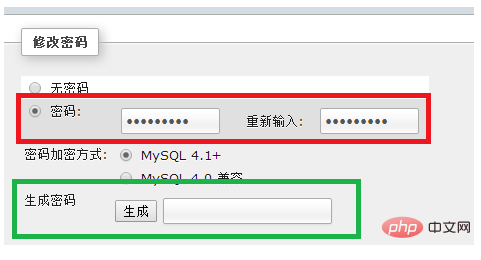
#パスワードの変更が完了したら、再度 URL にアクセスすると、以下のように表示されます。
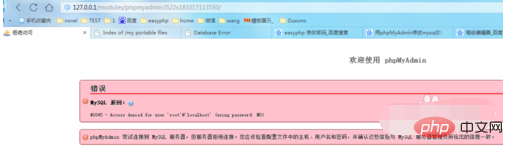
「アクセスが拒否されました」を解決する方法は、phpMyAdmin のインストール ディレクトリを開き、config.inc.php ファイルを見つけて開きます。
現在のディレクトリが D:\EasyPHP\modules\phpmyadmin3522x181017113550
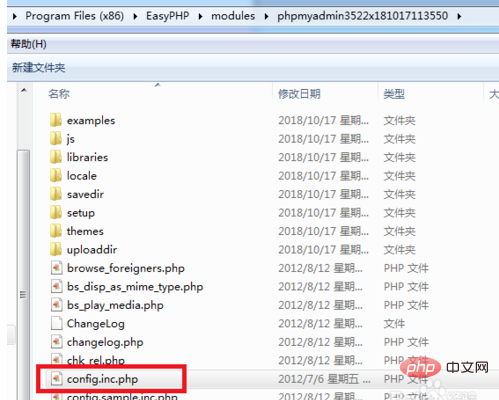
$cfg['Servers'][$i]['password' を検索します。 ] = ''; パスワードを phpmyadmin に入力したパスワードに変更して保存します。
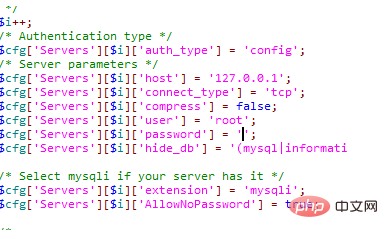
この時点で phpMyAdmin を開くと、正常に接続できます。
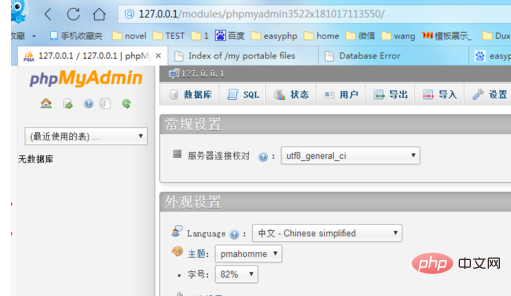
以上がphpmyadminでパスワードを変更する方法の詳細内容です。詳細については、PHP 中国語 Web サイトの他の関連記事を参照してください。